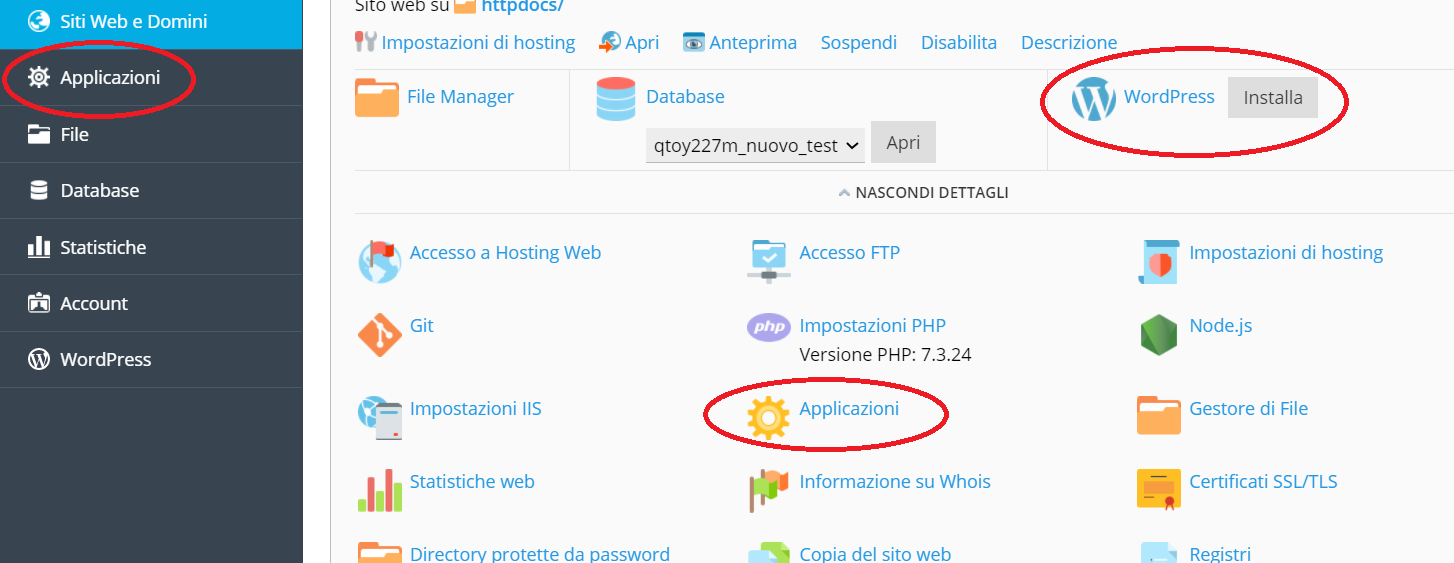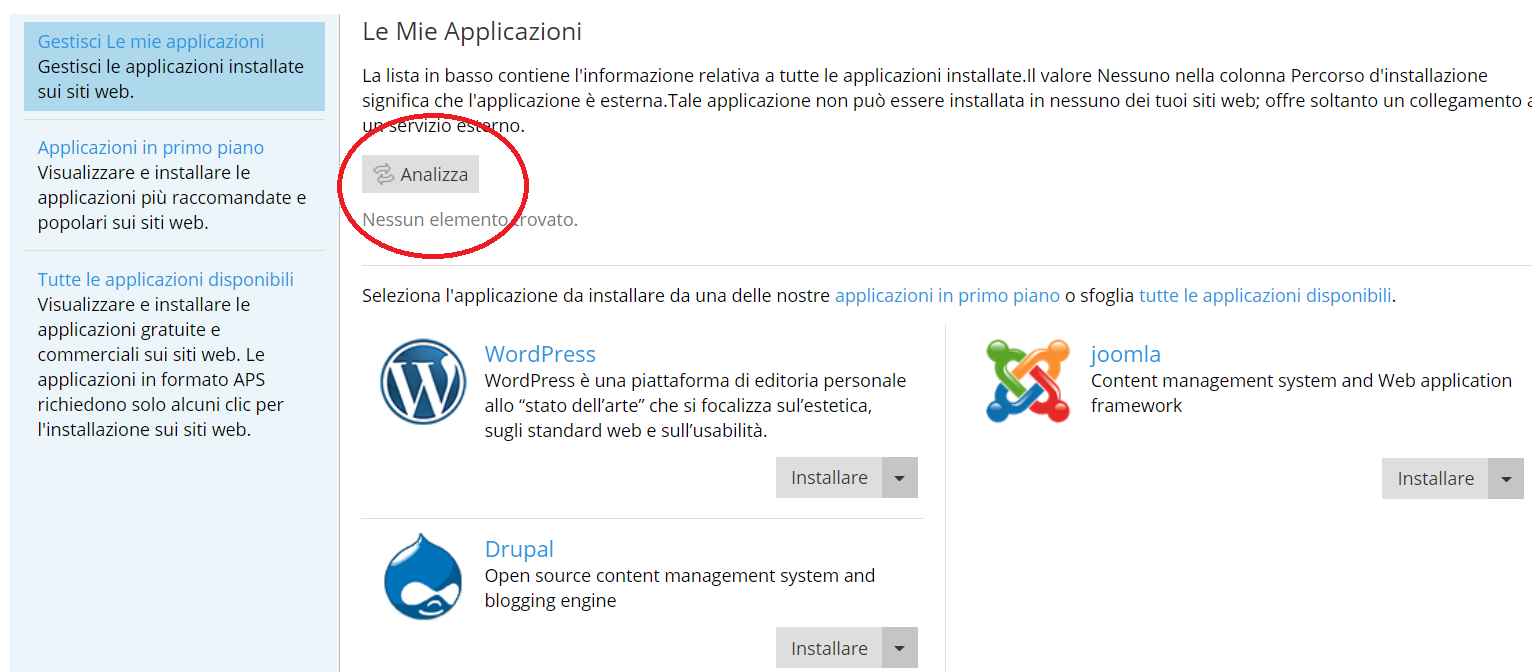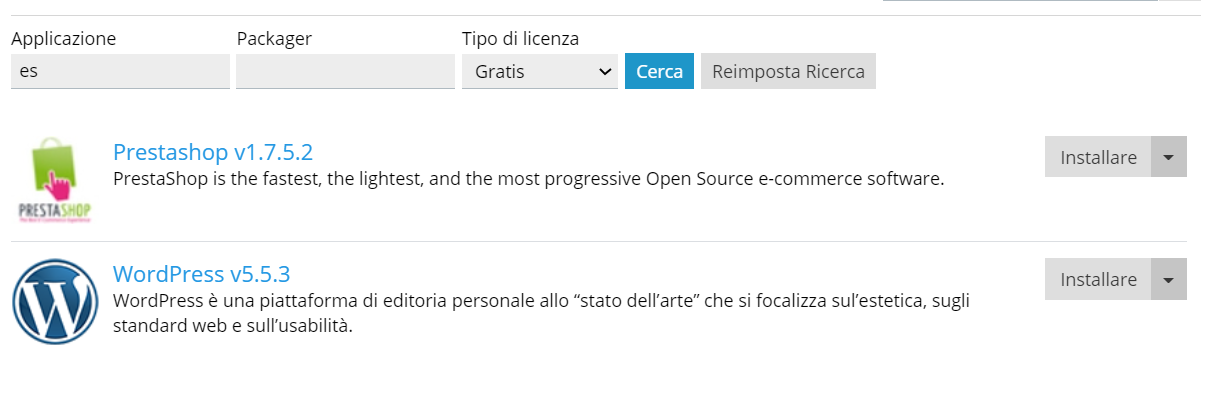Tramite il pannello Plesk, una delle due principali soluzioni offerte dal servizio Cloud Hosting di Aruba Business, è possibile installare in maniera molto agevole i diversi CMS supportati. Ciò è evidente sin dalla pagina iniziale:
Come evidenziato nella schermata precedente, nella parte alta del pannello Plesk è presente un pulsante per l’installazione diretta di WordPress, uno dei CMS più utilizzati al mondo. Al centro dei comandi è inoltre presente il link Applicazioni, tramite cui possiamo accedere alla sezione specifica per la gestione delle nostre applicazioni, lo stesso che sarebbe altresì accessibile dalla voce presente nel menu verticale.
Il sottopannello Applicazioni offre un menu distribuito su tre livelli.
Il primo, che si apre quando accediamo alla sezione, offre la funzione Analizza che permette di analizzare applicazioni esterne installate per verificarne eventuali errori.
Selezionando Applicazioni in primo piano viene offerta una selezione delle più importanti applicazioni del web installabili tramite lo stesso pannello Plesk. Dopo aver selezionato tale opzione, nel menu di sinistra vengono proposti i CMS WordPress, Drupal e Joomla, e ognuna di queste voci è accompagnata da un pulsante contraddistinto dall’etichetta Installare.
La terza voce offre un form con il quale è possibile cercare qualsiasi tipo di applicazione.
Notiamo che tutte le installazioni sono suddivise in quattro categorie:
- Web: contiene strumenti destinati all’interazione con un pubblico tramite interfacce. Tale categoria è a sua volta suddivisa in sottocategorie, come ad esempio Blog (WordPress), E-commerce (Magento, PrestaShop, ecc…), Gestione del contenuto (Drupal, Joomla, ecc…) e così via;
- Front Office: categoria dedicata per lo più alla gestione di segnalazioni e richieste da parte di clientela e utenza, tipicamente a mezzo ticket;
- Back Office: essenzialmente per attività di Customer Relationship Management (CRM);
- Collaborazione: include tutti i tool per comunicare e scambiare contenuti. Vi troviamo, tra le altre, piattaforme per la gestione delle e-mail (tra cui SquirrelMail), oppure una piattaforma di gestione condivisa della conoscenza come Mediawiki.
È comunque possibile effettuare una ricerca tramite la barra visibile nella parte alta della pagina. Essa permette di individuare applicazioni indipendentemente dalla loro tipologia, cercando per nome, packager, o tipo di licenza (gratis o commerciale).
La figura che segue mostra i risultati di una semplice ricerca:
Come installare applicazioni
Nel paragrafo precedente non abbiamo approfondito cosa succede quando clicchiamo sul pulsante Installare. Esso mostrerà un menu che è interessante esplorare, soprattutto perché si tratta di un meccanismo molto diffuso in tutto il pannello Plesk.
Nella figura vediamo un caso in cui il pulsante viene premuto in riferimento a WordPress. In questo caso ci vengono offerte due possibilità:
- Installazione (personalizzata), con cui si procederà al download del pacchetto e alla relativa installazione;
- Installazione di una versione specifica, tramite cui potremo scegliere la versione specifica che vorremo installare.
Applicando quanto descritto in questa lezione, saremo pronti per l’installazione di applicazioni tramite Plesk. Vale comunque la pena anticipare che quello visto in questa lezione non è l’unico modo per installare applicazioni. Una valida alternativa, che vedremo più avanti in questa guida, consiste infatti nell’uso di Softaculus.
Se vuoi aggiornamenti su Cloud inserisci la tua email nel box qui sotto: